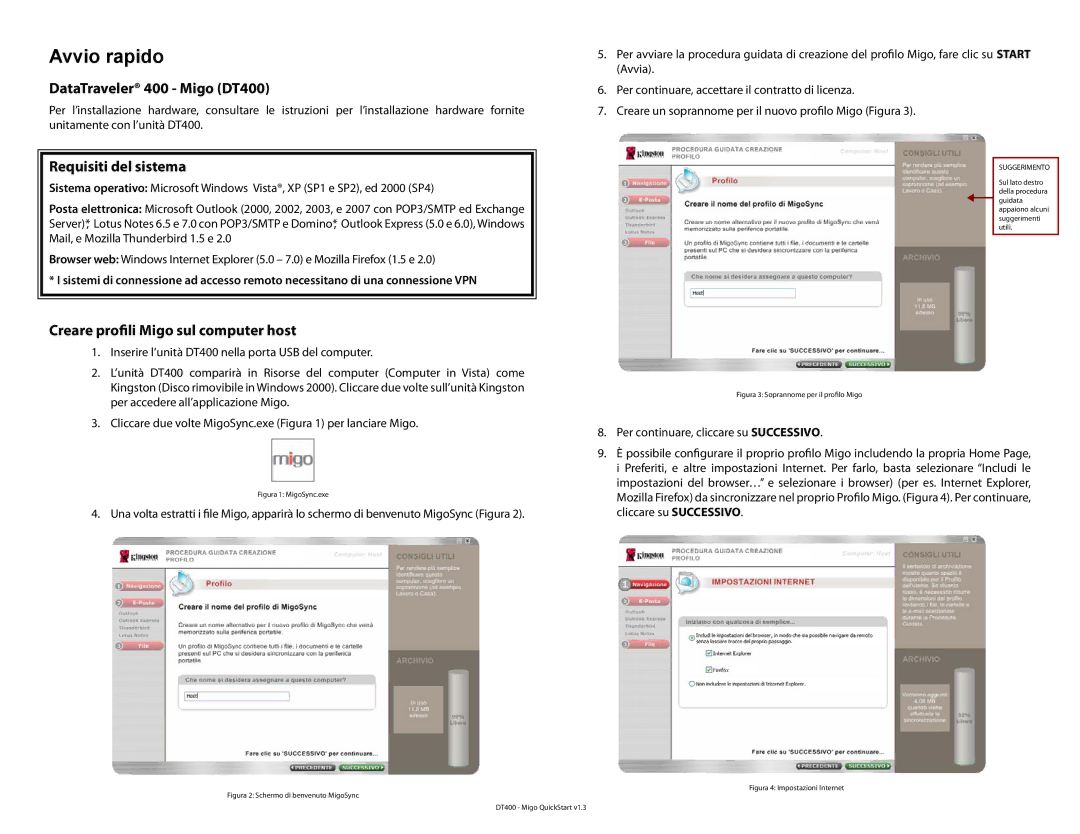Avvio rapido
DataTraveler® 400 - Migo (DT400)
Per l’installazione hardware, consultare le istruzioni per l’installazione hardware fornite unitamente con l’unità DT400.
Requisiti del sistema
Sistema operativo: Microsoft Windows Vista®, XP (SP1 e SP2), ed 2000 (SP4)
Posta elettronica: Microsoft Outlook (2000, 2002, 2003, e 2007 con POP3/SMTP ed Exchange Server)*, Lotus Notes 6.5 e 7.0 con POP3/SMTP e Domino*, Outlook Express (5.0 e 6.0), Windows Mail, e Mozilla Thunderbird 1.5 e 2.0
Browser web: Windows Internet Explorer (5.0 – 7.0) e Mozilla Firefox (1.5 e 2.0)
* I sistemi di connessione ad accesso remoto necessitano di una connessione VPN
Creare profili Migo sul computer host
1.Inserire l’unità DT400 nella porta USB del computer.
2.L’unità DT400 comparirà in Risorse del computer (Computer in Vista) come Kingston (Disco rimovibile in Windows 2000). Cliccare due volte sull’unità Kingston per accedere all’applicazione Migo.
3.Cliccare due volte MigoSync.exe (Figura 1) per lanciare Migo.
Figura 1: MigoSync.exe
4. Una volta estratti i file Migo, apparirà lo schermo di benvenuto MigoSync (Figura 2).
Figura 2: Schermo di benvenuto MigoSync
DT400 - Migo QuickStart v1.3
5.Per avviare la procedura guidata di creazione del profilo Migo, fare clic suSTART (Avvia).
6.Per continuare, accettare il contratto di licenza.
7. Creare un soprannome per il nuovo profilo Migo (Figura 3).
SUGGERIMENTO
Sul lato destro della procedura guidata appaiono alcuni suggerimenti utili.
Figura 3: Soprannome per il profilo Migo
8.Per continuare, cliccare su SUCCESSIVO.
9.È possibile configurare il proprio profilo Migo includendo la propria Home Page, i Preferiti, e altre impostazioni Internet. Per farlo, basta selezionare “Includi le impostazioni del browser…” e selezionare i browser) (per es. Internet Explorer, Mozilla Firefox) da sincronizzare nel proprio Profilo Migo. (Figura 4). Per continuare, cliccare su SUCCESSIVO.